Chưa có sản phẩm trong giỏ hàng.
phạm vũ tuấn thành
Hướng dẫn cách kết nối loa Bluetooth với máy tính dễ dàng
Trong thời đại công nghệ không dây, việc sử dụng loa Bluetooth trở nên phổ biến vì sự tiện lợi và linh hoạt. Tuy nhiên, nhiều người vẫn còn lúng túng trong việc kết nối loa Bluetooth với máy tính, đặc biệt là những người ít tiếp xúc với thiết bị công nghệ. Bài viết sau đây sẽ hướng dẫn bạn cách kết nối loa Bluetooth với máy tính đơn giản, nhanh chóng, áp dụng cho cả Windows và macOS. Việc nắm rõ cách kết nối loa Bluetooth với máy tính sẽ giúp bạn tận dụng tối đa khả năng phát âm thanh không dây, mang đến trải nghiệm giải trí tuyệt vời hơn. Hãy cùng khám phá chi tiết cách kết nối loa Bluetooth với máy tính và những mẹo để sử dụng hiệu quả thiết bị này nhé.
Kiểm tra và chuẩn bị trước khi kết nối
Kiểm tra máy tính có hỗ trợ Bluetooth hay không
Trước khi tiến hành cách kết nối loa Bluetooth với máy tính, bạn cần đảm bảo rằng thiết bị của mình có hỗ trợ Bluetooth:
- Trên Windows: Nhấn phím
Windows + Iđể mở Cài đặt (Settings) > Thiết bị (Devices) > Bluetooth và các thiết bị khác (Bluetooth & other devices). Nếu có tùy chọn bật/tắt Bluetooth, máy bạn có hỗ trợ Bluetooth
 .
. - Trên macOS: Nhấn vào logo Apple > Cài đặt hệ thống (System Settings) > Bluetooth. Nếu có tùy chọn bật Bluetooth, máy bạn có thể thực hiện cách kết nối loa Bluetooth với máy tính.
Nếu máy tính không có Bluetooth tích hợp, bạn có thể sử dụng USB Bluetooth adapter để bổ sung tính năng này. Đây là cách kết nối loa Bluetooth với máy tính bàn hiệu quả và nhanh chóng.

Đảm bảo loa Bluetooth đang ở chế độ kết nối (pairing)
Loa Bluetooth cần được chuyển sang chế độ ghép nối trước khi máy tính có thể phát hiện. Đây là bước không thể thiếu trong cách kết nối loa Bluetooth với máy tính.
- Cách bật chế độ pairing: Thường là nhấn giữ nút nguồn hoặc nút Bluetooth đến khi đèn LED nháy liên tục.
- Tín hiệu pairing: Đèn LED nháy xanh/nháy xanh – đỏ, hoặc có tiếng báo ghép nối.
Một số loa sẽ tự động vào chế độ pairing nếu chưa từng ghép nối với thiết bị nào trước đó. Điều này giúp bạn dễ dàng thực hiện cách kết nối loa Bluetooth với máy tính nhanh chóng hơn. Ngoài ra, bạn cũng có thể kết nối loa Bluetooth với laptop nếu không dùng máy bàn.
Hướng dẫn kết nối loa Bluetooth với máy tính
Cách kết nối loa Bluetooth với máy tính Windows
- Bật Bluetooth: Vào Cài đặt (Settings) > Thiết bị (Devices) > Bật Bluetooth.
- Tìm thiết bị mới: Nhấn “Thêm Bluetooth hoặc thiết bị khác (Add Bluetooth or other device)” > Chọn Bluetooth.
- Chọn loa Bluetooth: Tên loa sẽ hiện trong danh sách. Nhấn vào tên loa để kết nối.
- Hoàn tất: Sau khi kết nối thành công, máy tính sẽ chuyển âm thanh ra loa Bluetooth.
Lỗi thường gặp khi thực hiện cách kết nối loa Bluetooth với máy tính Windows:
- Loa không xuất hiện: Đảm bảo loa đang ở chế độ pairing và đủ pin.
- Âm thanh không phát ra loa: Kiểm tra Cài đặt âm thanh (Sound Settings) và chọn loa Bluetooth làm thiết bị phát.
Lưu ý: Với một số dòng máy cũ, bạn cần cài driver Bluetooth từ website của nhà sản xuất để đảm bảo cách kết nối loa Bluetooth với máy tính ổn định.
Cách kết nối loa Bluetooth với máy Mac
- Bật Bluetooth: Vào Cài đặt hệ thống (System Settings) > Bluetooth, bật Bluetooth.
- Tìm và ghép nối: Chờ tên loa xuất hiện trong danh sách thiết bị > Nhấn “Kết nối (Connect)”.
- Hoàn tất: Khi kết nối xong, hãy vào Âm thanh (Sound Settings) > Đầu ra (Output) và chọn loa Bluetooth là thiết bị đầu ra.
Lỗi thường gặp khi thực hiện cách kết nối loa Bluetooth với máy tính Mac:

- Loa không xuất hiện: Khởi động lại Bluetooth hoặc đặt lại loa.
- Âm thanh chập chờn: Đặt loa gần máy hơn, giảm nhiễu từ thiết bị khác.
Mẹo nhỏ: Bạn có thể chọn mục “Hiển thị Bluetooth trên thanh menu (Show Bluetooth in menu bar)” để dễ dàng quản lý thiết bị và thao tác kết nối loa Bluetooth với máy tính nhanh hơn. Nếu cần, bạn có thể sử dụng phần mềm hỗ trợ như Bluetooth Audio Receiver.
Một số mẹo và lưu ý khi sử dụng loa Bluetooth với máy tính
Mẹo cải thiện chất lượng âm thanh khi sử dụng Bluetooth
- Cập nhật driver: Đảm bảo driver Bluetooth và âm thanh luôn được cập nhật.
- Vị trí loa: Đặt loa trong khoảng cách 1–2m, tránh chắn sóng.
- Tắt thiết bị khác: Tắt tạm Bluetooth trên thiết bị khác để giảm nhiễu.
- Chọn codec phù hợp: Ưu tiên sử dụng codec âm thanh chất lượng cao như aptX hoặc AAC nếu có.
- Sử dụng phần mềm hỗ trợ: Một số phần mềm như Equalizer APO cho phép tinh chỉnh âm thanh đầu ra phù hợp hơn với loa Bluetooth.
Những lưu ý để kết nối ổn định và bảo vệ thiết bị
- Không kết nối nhiều loa cùng lúc: Tránh lỗi nhiễu thiết bị.
- Sạc đầy pin cho loa: Tránh tình trạng mất kết nối do hết pin.
- Tắt Bluetooth khi không dùng: Tiết kiệm pin và tăng tuổi thọ thiết bị.
- Ngắt kết nối an toàn: Ngắt kết nối đúng cách trước khi tắt thiết bị.
- Bảo quản thiết bị đúng cách: Đặt loa nơi khô ráo, tránh bụi bẩn và ẩm ướt.
Ngoài ra, bạn nên cân nhắc chọn mua loa Bluetooth có thương hiệu uy tín để dễ dàng thực hiện cách kết nối loa Bluetooth với máy tính Dell, cách kết nối loa Bluetooth với máy tính HP, hoặc cách kết nối loa Bluetooth với máy tính Asus và các hãng khác.
Giải đáp một số câu hỏi thường gặp khi kết nối loa Bluetooth với máy tính
Vì sao máy tính không tìm thấy loa Bluetooth?
- Loa chưa bật hoặc chưa vào chế độ pairing.
- Máy tính chưa bật Bluetooth hoặc thiếu driver.
- Khoảng cách giữa máy và loa quá xa.
- Nhiễu từ các thiết bị Bluetooth khác đang hoạt động xung quanh.
Làm sao để sử dụng nhiều thiết bị Bluetooth trên cùng một máy tính?
Bạn có thể kết nối nhiều thiết bị như chuột, bàn phím và loa Bluetooth, nhưng chỉ nên phát âm thanh từ một thiết bị để tránh nhiễu. Nếu cần sử dụng loa và tai nghe cùng lúc, bạn cần phần mềm hỗ trợ trộn âm thanh hoặc card âm thanh rời.

Có thể kết nối loa Bluetooth với máy tính bàn không?
Hoàn toàn có thể nếu máy tính bàn có tích hợp Bluetooth. Nếu không có, bạn có thể mua USB Bluetooth adapter để bổ sung tính năng này. Đây là cách kết nối loa Bluetooth với máy tính bàn cực kỳ hiệu quả và tiết kiệm.
Loa bị ngắt kết nối liên tục, nguyên nhân và cách khắc phục?
- Nguyên nhân: Pin yếu, nhiễu tín hiệu, driver lỗi thời, khoảng cách quá xa.
- Khắc phục:
- Sạc đầy pin trước khi sử dụng.
- Đặt loa gần máy tính, tránh vật cản.
- Cập nhật driver Bluetooth và hệ điều hành.

- Tắt các thiết bị Bluetooth khác đang kết nối.
Tận dụng tối đa lợi ích của loa Bluetooth khi dùng với máy tính
Loa Bluetooth không chỉ tiện lợi vì không cần dây cáp mà còn mang lại trải nghiệm âm thanh linh hoạt. Việc hiểu và thực hiện thành thạo cách kết nối loa Bluetooth với máy tính giúp bạn:
- Xem phim: Âm thanh sống động, không bị giới hạn bởi vị trí đặt máy.
- Nghe nhạc: Thư giãn mọi nơi trong nhà với âm thanh chất lượng.
- Học tập, họp online: Tăng âm lượng rõ ràng hơn khi sử dụng Zoom, Teams, Google Meet…
- Chơi game: Cảm nhận âm thanh chiến đấu hoặc âm nhạc nền tốt hơn so với loa tích hợp.
Hãy tận dụng các tính năng này để nâng cao trải nghiệm, đồng thời luôn chú ý bảo quản và sử dụng thiết bị hợp lý để đảm bảo độ bền lâu dài. Việc hiểu rõ cách kết nối loa Bluetooth với máy tính sẽ giúp bạn tự tin trong mọi tình huống sử dụng.
Trên đây là hướng dẫn chi tiết cách kết nối loa Bluetooth với máy tính áp dụng cho cả Windows và macOS. Chỉ với vài thao tác đơn giản, bạn đã có thể tận hưởng âm nhạc, phim ảnh, hay hội thoại online với chất lượng âm thanh mượt mà. Đừng quên áp dụng các mẹo và lưu ý kèm theo để kết nối loa Bluetooth với máy tính hiệu quả và ổn định. Chúc bạn thành công!
Theo dõi thông tin sản phẩm mới nhất tại đây
Theo dõi fanpage để nắm bắt thông tin mới nhất tại đây

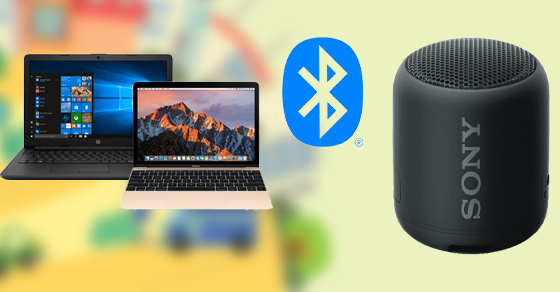
 .
.